KOEI TECMO GAMES และ Team Ninja เพิ่งเปิดตัวเกมแอคชั่นสวมบทบาทแนวดาร์คแฟนตาซีแนววิญญาณใหม่ชื่อว่า’Wo Long: Fallen Dynasty’ซึ่งทำได้ไม่ดีพอในชุมชนเกม ได้รับคำวิจารณ์ที่หลากหลายบน Steam สำหรับเวอร์ชันพีซีเนื่องจากข้อบกพร่องบางอย่างและพอร์ตที่ไม่ได้รับการปรับให้เหมาะกับพีซี ในขณะเดียวกัน ผู้เล่นหลายคนประสบปัญหาหน้าจอสีน้ำเงินแห่งความตายของราชวงศ์ Wo Long Fallen บนพีซี Windows ในขณะที่เปิดตัวเกมนี้
พูดให้แม่นยำ ข้อผิดพลาด Blue Screen of Death (BSOD) อาจปรากฏขึ้นบนระบบปฏิบัติการ Windows เมื่อใดก็ตามที่ระบบพบข้อผิดพลาดร้ายแรงที่ไม่สามารถกู้คืนได้ ดังนั้น เมื่อเกิดข้อผิดพลาดเฉพาะนี้ขึ้น ระบบ Windows จะปิดตัวเองโดยอัตโนมัติเพื่อป้องกันความเสียหายเพิ่มเติมหรือการสูญหายของข้อมูล ดูเหมือนว่าการอัปเดตแพตช์ล่าสุดทำให้เกิดสิ่งที่ไม่คาดคิดซึ่งปรากฏขึ้นในขณะที่การเริ่มต้นของ Wo Long Fallen Dynasty ดังนั้น หากคุณเป็นหนึ่งในนั้น ไม่ต้องกังวล
เนื้อหาของหน้า
แก้ไข: Wo ปัญหาจอฟ้ามรณะ Long Fallen Dynasty
ข้อผิดพลาด Blue Screen of Death (BSOD) โดยทั่วไปจะแสดงหน้าจอสีน้ำเงินพร้อมข้อความเตือนที่อธิบายข้อผิดพลาดและสถานะของการรีบูตระบบเพื่อรวบรวมข้อมูลข้อผิดพลาด มีสาเหตุที่เป็นไปได้บางประการที่อยู่เบื้องหลังข้อผิดพลาดนี้ เช่น ความล้มเหลวของฮาร์ดแวร์หรือปัญหาความเข้ากันไม่ได้ เช่น ความล้มเหลวของฮาร์ดไดรฟ์และไดรเวอร์ที่ขัดแย้งกัน ฮาร์ดแวร์โอเวอร์คล็อก เครื่องร้อนเกินไป มัลแวร์หรือการติดไวรัส ไฟล์เกมที่ล้าสมัย ไฟล์เกมเสียหายหรือหายไป ระบบปฏิบัติการที่ล้าสมัย ฯลฯ
โชคดีที่เราได้แบ่งปันวิธีแก้ไขที่เป็นไปได้ 2-3 ข้อที่อาจเป็นประโยชน์กับคุณ ดังนั้น เพื่อไม่ให้เป็นการเสียเวลาอีกต่อไป เรามาเริ่มกันเลยดีกว่า
1. รีบูตพีซี
ก่อนอื่น คุณควรรีบูตพีซีเพื่อรีเฟรชข้อผิดพลาดชั่วคราว หากข้อผิดพลาด BSOD ปรากฏขึ้นและระบบของคุณเริ่มรีบูต ให้ปล่อยให้ระบบดำเนินการจนเสร็จสิ้นเพื่อความเข้าใจที่ดีขึ้นว่าปัญหาประเภทใดที่รบกวนคุณ
s
2. อัปเดตเกม
เราขอแนะนำให้คุณตรวจสอบการอัปเดตเกมด้วยตนเองผ่านทางไคลเอนต์ Steam เพื่อให้แน่ใจว่าไม่มีเวอร์ชันเกมที่ล้าสมัยซึ่งขัดแย้งกับการเปิดตัวเกม เวอร์ชั่นแพตช์เกมที่ล้าสมัยสามารถก่อให้เกิดปัญหาที่อาจเกิดขึ้นได้หลายอย่างซึ่งอาจทำให้เกิดการหยุดทำงาน ในการดำเนินการนี้:
เปิดไคลเอนต์ Steam > ไปที่ Library คลิกที่ Wo Long Fallen Dynasty จากบานหน้าต่างด้านซ้าย Steam จะค้นหาการอัปเดตที่มีอยู่โดยอัตโนมัติ หากมีการอัปเดต ให้คลิกที่ อัปเดต ตรวจสอบให้แน่ใจว่าได้รอสักครู่จนกว่าการอัปเดตจะเสร็จสมบูรณ์ เมื่อเสร็จแล้ว ให้แน่ใจว่าได้รีบูตเครื่องคอมพิวเตอร์เพื่อใช้การเปลี่ยนแปลง
3. ตรวจสอบและซ่อมแซมไฟล์เกม
ไม่จำเป็นต้องพูดว่าปัญหาเกี่ยวกับไฟล์เกมที่เสียหายหรือหายไปบนพีซีอาจพบกับการเปิดเกมที่ล้มเหลวบ่อยครั้งโดยไม่มีข้อความแสดงข้อผิดพลาดที่เหมาะสมในบางกรณี หากในกรณีนี้ เกมของคุณเริ่มโหลดเป็นเวลาสองสามวินาทีแล้วปิดโดยอัตโนมัติหรือไม่เปิดเลย จะเป็นการดีกว่าที่จะตรวจสอบและซ่อมแซมไฟล์เกมที่ติดตั้งบนพีซีโดยทำตามขั้นตอนด้านล่าง:
เปิดใช้ ไคลเอนต์ Steam > คลิกที่ ไลบรารี่ คลิกขวาที่ Wo Long Fallen Dynasty จากรายการ คลิกที่ คุณสมบัติ > ไปที่ ไฟล์ในเครื่อง
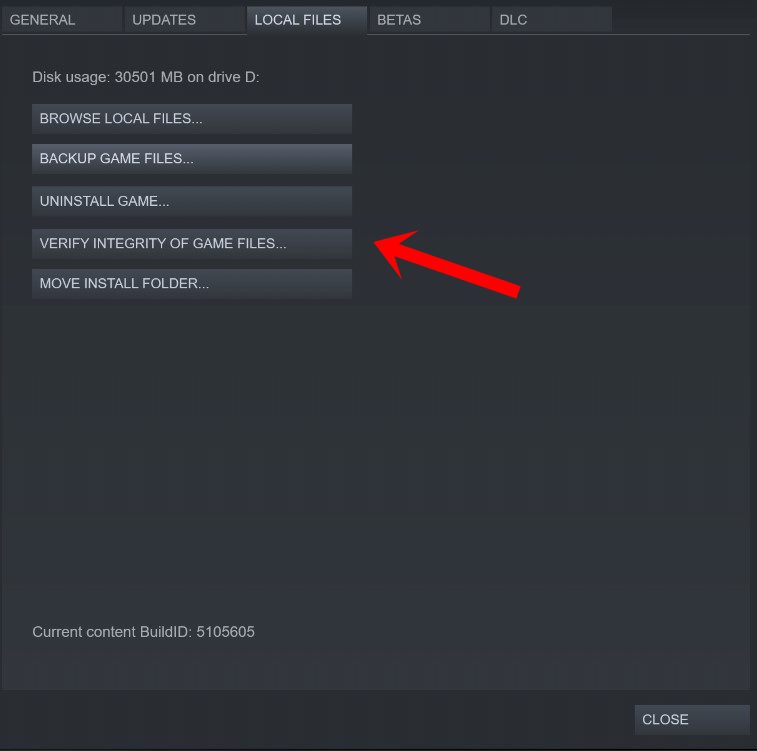
คลิก ในการตรวจสอบความสมบูรณ์ของไฟล์เกม รอให้กระบวนการนี้เสร็จสิ้น เมื่อเสร็จแล้ว ให้รีบูตเครื่องพีซีเพื่อใช้การเปลี่ยนแปลง
4. อัปเดต Windows
หากคุณใช้งาน Windows เวอร์ชันเก่าหรือหมายเลขบิวด์มาระยะหนึ่งแล้ว อย่าลืมทำตามขั้นตอนด้านล่างเพื่อตรวจสอบสิ่งเดียวกัน พยายามติดตั้งการอัปเดตล่าสุดของระบบเสมอ เพื่อที่คุณจะได้แพตช์ความปลอดภัยล่าสุด ประสิทธิภาพที่ได้รับการปรับปรุง การแก้ไขข้อบกพร่อง คุณลักษณะเพิ่มเติม และอื่นๆ อีกมากมาย
กดปุ่ม Win+I เพื่อ เปิดการตั้งค่า คลิกที่ Windows Update > คลิกที่ ตรวจหาการอัปเดต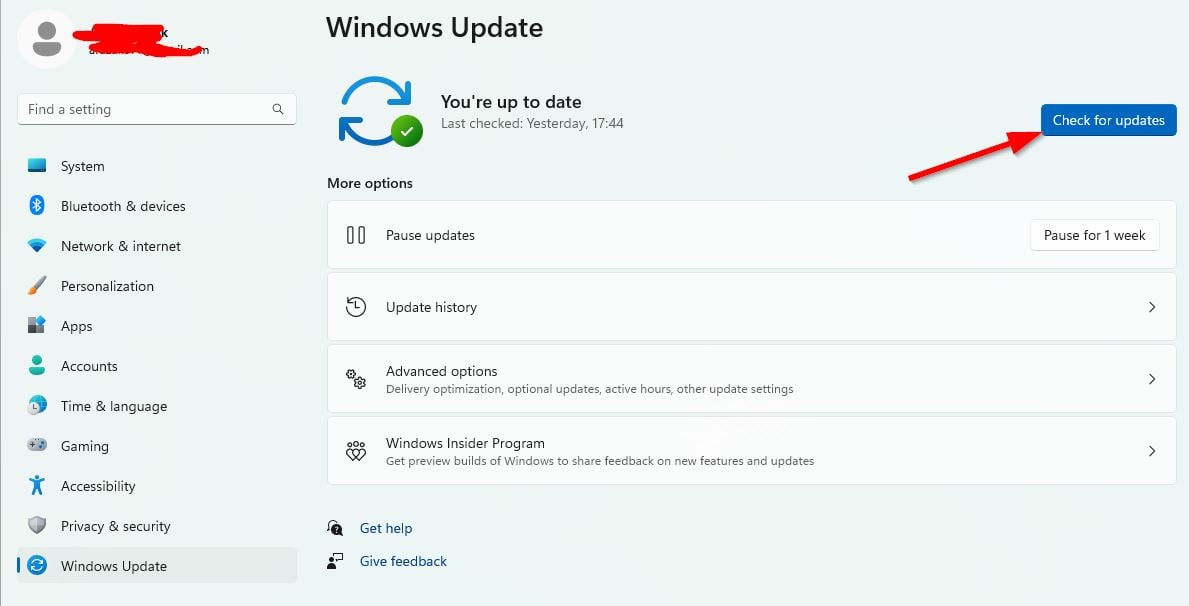 หากมีการอัปเดตให้คลิก ดาวน์โหลดและติดตั้ง รอให้กระบวนการอัพเดตเสร็จสิ้น เมื่อเสร็จแล้ว ให้รีบูตเครื่องคอมพิวเตอร์ของคุณเพื่อใช้การเปลี่ยนแปลง
หากมีการอัปเดตให้คลิก ดาวน์โหลดและติดตั้ง รอให้กระบวนการอัพเดตเสร็จสิ้น เมื่อเสร็จแล้ว ให้รีบูตเครื่องคอมพิวเตอร์ของคุณเพื่อใช้การเปลี่ยนแปลง
5. อัปเดตไดรเวอร์กราฟิก
อีกสิ่งที่คุณควรทำคืออัปเดตเวอร์ชันไดรเวอร์กราฟิกบนพีซีของคุณโดยทำตามขั้นตอนด้านล่าง หากมีการอัปเดต ตรวจสอบให้แน่ใจว่าได้ติดตั้งสิ่งเดียวกันแล้ว ไดรเวอร์ GPU ที่ล้าสมัยอาจทำให้เกิดปัญหาหลายอย่างกับการเปิดโปรแกรม เช่น ในเกม หรือแม้แต่ระหว่างการเล่นเกม ไม่เพียงแต่เกมของคุณจะดูน่าสมเพชเท่านั้น แต่ยังทำให้พีซีของคุณไม่สามารถทำงานได้เต็มศักยภาพเนื่องจากความขัดแย้งทางกราฟิก ในการทำเช่นนั้น:
กดปุ่ม Win+X เพื่อเปิดเมนูลิงค์ด่วน คลิกที่ ตัวจัดการอุปกรณ์ จากรายการ ดับเบิลคลิก บน การ์ดแสดงผล เพื่อขยาย
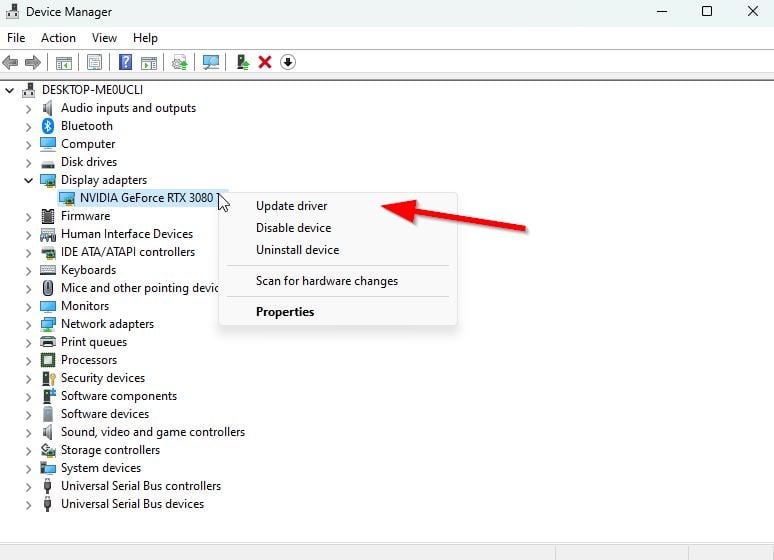
คลิกขวาบนการ์ดกราฟิกเฉพาะที่ใช้งานอยู่หรือที่คุณใช้อยู่ ตอนนี้ ให้คลิกที่ อัปเดตไดรเวอร์ > คลิก ค้นหาไดรเวอร์โดยอัตโนมัติ ตอนนี้จะตรวจหาการอัปเดตที่มีอยู่โดยอัตโนมัติ จากนั้นจึงดาวน์โหลดและติดตั้งเวอร์ชันล่าสุด เพียงรอเหมือนเดิมแล้วรีบูตเครื่องพีซีเพื่อใช้การเปลี่ยนแปลง
หากไม่มีการอัปเดตสำหรับ GPU ของคุณ คุณสามารถไปที่เว็บไซต์กราฟิกการ์ดอย่างเป็นทางการจากลิงก์ด้านล่าง และค้นหารุ่นของกราฟิกของคุณด้วยตนเอง อย่าลืมดาวน์โหลดและติดตั้งไดรเวอร์ GPU ล่าสุดสำหรับหมายเลขรุ่นของคุณตามผู้ผลิต
6. ตรวจสอบปัญหาความร้อนสูงเกินไป
มีโอกาสสูงที่ส่วนประกอบฮาร์ดแวร์พีซีของคุณจะร้อนเกินไปโดยไม่คาดคิด นั่นเป็นสาเหตุที่ทำให้เกิดข้อผิดพลาด BSOD และลองรีบูตระบบเพื่อหลีกเลี่ยงปัญหาเพิ่มเติม ตรวจสอบให้แน่ใจว่าได้วางเครื่องในบริเวณที่มีอากาศถ่ายเทสะดวกเพื่อกระจายความร้อนอย่างเหมาะสมและหลีกเลี่ยงแสงแดดโดยตรงด้วย
7. เรียกใช้ System File Checker (SFC)
System File Checker (SFC) เป็นโปรแกรมยูทิลิตี้บน Windows ซึ่งโดยพื้นฐานแล้วจะช่วยให้ผู้ใช้สามารถสแกนหาไฟล์ระบบ Windows และกู้คืนได้ หากไม่มีวิธีแก้ปัญหาใดที่เป็นประโยชน์ คุณควรเรียกใช้การสแกน SFC บนพีซีของคุณเพื่อตรวจสอบปัญหาที่อาจเกิดขึ้น ในการทำเช่นนั้น:
คลิกที่ Start Menu และพิมพ์ cmd ตอนนี้ คลิกขวา บน พร้อมรับคำสั่ง จากผลการค้นหา เลือกเรียกใช้ในฐานะผู้ดูแลระบบ > หากได้รับแจ้ง คลิกใช่เพื่อให้สิทธิ์ผู้ดูแลระบบ หน้าต่าง CMD จะเปิดขึ้น > พิมพ์บรรทัดคำสั่งต่อไปนี้แล้วกด Enter เพื่อเรียกใช้: SFC/scannow
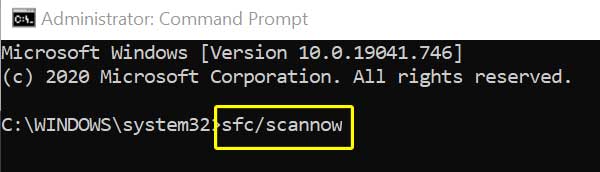
รอให้กระบวนการเสร็จสิ้น เมื่อเสร็จแล้ว เพียงรีสตาร์ทพีซีของคุณเพื่อเปลี่ยนเอฟเฟ็กต์ทันที
8. ตรวจหาข้อผิดพลาดของฮาร์ดไดรฟ์
ในบางกรณี ฮาร์ดไดรฟ์ตัวเดียวหรือหลายตัวที่ล้มเหลวสามารถทำให้เกิดข้อผิดพลาด BSOD เพื่อป้องกันความเสียหายเพิ่มเติมต่อฮาร์ดแวร์หรือการสูญหายของข้อมูลใดๆ ขอแนะนำให้ตรวจสอบข้อผิดพลาดของฮาร์ดไดรฟ์ด้วยตนเองโดยทำตามขั้นตอนด้านล่าง:
เปิด เมนูเริ่ม > ค้นหา พรอมต์คำสั่ง และเรียกใช้ ในฐานะผู้ดูแลระบบ ตอนนี้พิมพ์คำสั่งต่อไปนี้แล้วกด Enter เพื่อดำเนินการ chkdsk (ตรวจสอบดิสก์) chkdsk C:/f/r/x มันจะสแกนฮาร์ดไดรฟ์เพื่อหาข้อผิดพลาดที่อาจเกิดขึ้นและพยายามแก้ไข
9. ปิดใช้งานการโอเวอร์คล็อก CPU หรือ GPU
บางครั้ง CPU หรือ GPU ที่โอเวอร์คล็อกบนพีซีอาจทำให้เกิดความขัดแย้งกับฮาร์ดแวร์อื่นๆ ซึ่งอาจทำให้เกิดปัญหาคอขวดได้ เป็นการดีกว่าที่จะปิดใช้งานชั่วคราวหรือกู้คืน CPU/GPU ที่โอเวอร์คล็อกเป็นค่าเริ่มต้นจากโรงงาน เพื่อให้คุณตรวจสอบสาเหตุที่เป็นไปได้เบื้องหลังปัญหาการหยุดทำงาน มีเครื่องมือออนไลน์มากมายสำหรับปรับแต่ง CPU หรือ GPU ที่โอเวอร์คล็อกบนพีซี เช่น MSI Afterburner, Riva Tuner, AMD Ryzen Master, EVGA Precision X เป็นต้น
10. เรียกใช้การสแกนไวรัส
.parallax-ad-container{position:relative;width:100%;height:320px;margin:0 auto;overflow:hidden}.parallax-ad{position:absolute!important;top:0 !important;left:0!important;width:100%!important;height:100%!important;border:0!important;margin:0!important;padding:0!important;clip:rect(0,อัตโนมัติ,อัตโนมัติ ,0)!important}.parallax-ad>iframe{position:fixed;top:130px;height:100%;transform:translateX(-50%);margin-left:0!important}.ad-label{font-family:Arial,Helvetica,sans-serif;font-size:.875rem;color:#8d969e;text-align:center;padding:1rem 1rem 0 1rem}
คุณอาจลองเรียกใช้ การสแกนพีซีแบบสมบูรณ์ไม่ว่าจะใช้ซอฟต์แวร์ป้องกันไวรัส Windows Defender หรือโปรแกรมป้องกันไวรัสของบริษัทอื่นเพื่อให้แน่ใจว่าไม่มีข้อขัดแย้งกับการรบกวนของไวรัสหรือมัลแวร์ที่อาจเกิดขึ้น
11. ติดตั้ง Wo Long Fallen Dynasty อีกครั้ง
หากไม่มีวิธีแก้ปัญหาใดๆ ที่เหมาะกับคุณ ให้ลองติดตั้งเกมอีกครั้งเพื่อตรวจสอบว่าปัญหาได้รับการแก้ไขแล้วหรือไม่ รายงานบางฉบับอ้างว่าการถอนการติดตั้งและติดตั้งเกมใหม่ช่วยแก้ปัญหาได้ในกรณีส่วนใหญ่ ในการทำเช่นนั้น:
เปิดใช้ ไคลเอนต์ Steam บนพีซีของคุณ ตอนนี้ไปที่ห้องสมุด > คลิกขวาที่ Wo Long Fallen Dynasty ไปที่จัดการ > เลือกถอนการติดตั้ง หากได้รับแจ้ง ให้คลิก ถอนการติดตั้ง อีกครั้ง และทำตามคำแนะนำบนหน้าจอเพื่อดำเนินการถอนการติดตั้งให้เสร็จสิ้น เมื่อเสร็จแล้ว ตรวจสอบให้แน่ใจว่าได้รีบูตเครื่องคอมพิวเตอร์เพื่อใช้การเปลี่ยนแปลงทันที เปิดไคลเอนต์ Steam อีกครั้งและติดตั้งเกมอีกครั้งโดยใช้บัญชี Steam ที่มีอยู่ คุณทำเสร็จแล้ว สนุก!
นั่นแหล่ะทุกคน เราคิดว่าคู่มือนี้มีประโยชน์กับคุณ สำหรับคำถามเพิ่มเติม คุณสามารถแสดงความคิดเห็นด้านล่าง